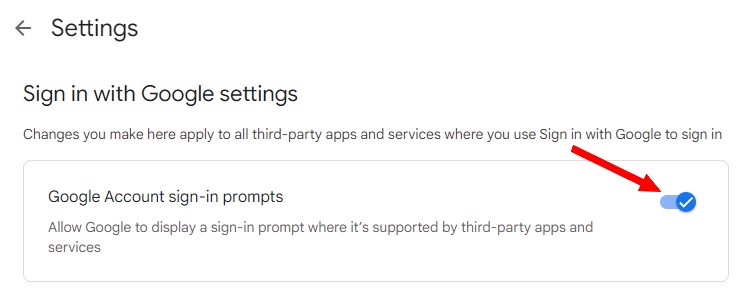أثناء تصفحك الإنترنت، قد تعرض لك العديد من المواقع نافذة صغيرة لتسجيل الدخول إليهم بإستخدام حساب جوجل (Google) الخاص بك، و الهدف من ذلك هو تسريع تسجيل الدخول إلى تلك المواقع دون الحاجة إلى إنشاء حساب.
لكن ظهور تلك النافذة مرار و تكرار أثناء تصفحك الإنترنت قد يشعرك بالإزعاج، أو قد لا تريد أصلا تسجيل الدخول إلى تلك المواقع و بالتالي قد ترغب في التخلص منها.
إذا كان ذلك هو الحال، إليك كيفية تعطيل نافذة "تسجيل الدخول بإستخدام جوجل" (Sign in with Google).
كيفية تعطيل نافذة "تسجيل الدخول بإستخدام جوجل" (Sign in with Google).
أولا، ضع في إعتبارك أن إعداد معيّن في حسابك على جوجل (Google) هو وراء ظهور تلك النافذة، أي أنه عليك تعطيل ذلك الإعداد من حساب جوجل الخاص بك لكي لا تظهر تلك النافذة مجددا.
إذا كان حساب جوجل (Google) الخاص بك بالعربية:
1. إذهب إلى موقع google.com أو حساب جي ميل (Gmail) الخاص بك.
2. بعد ذلك، أنقر على على صورة ملفك الشخصي في الأعلى على اليسار، ثم أنقر على "إدارة حساب على Google".
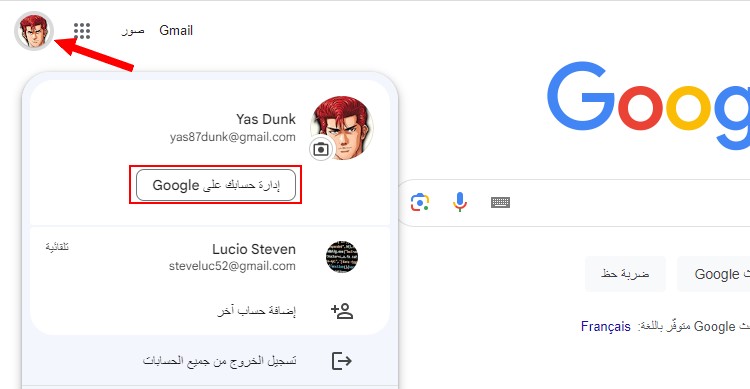
سيؤدي هذا إلى فتح إعدادات حساب جوجل الخاص بك.
3. من إعدادات حسابك، من القائمة على اليمين، أنقر على "الأمان".
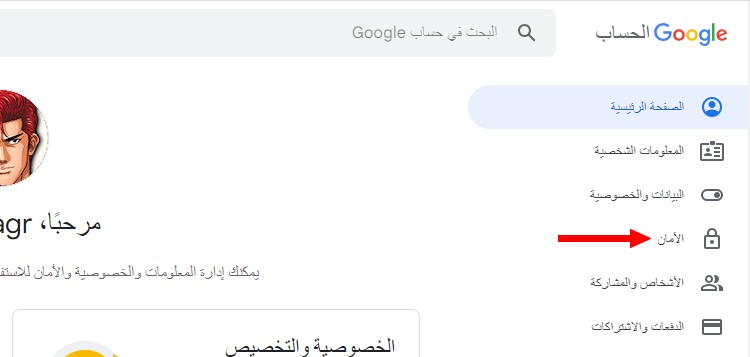
4. ثم إنزل لأسفل إلى "عمليات الربط بالتطبيقات والخدمات التابعة لجهات خارجية"، و أنقر على "عرض كل عمليات الربط" أو أنقر على "عمليات الربط بالتطبيقات والخدمات التابعة لجهات خارجية".
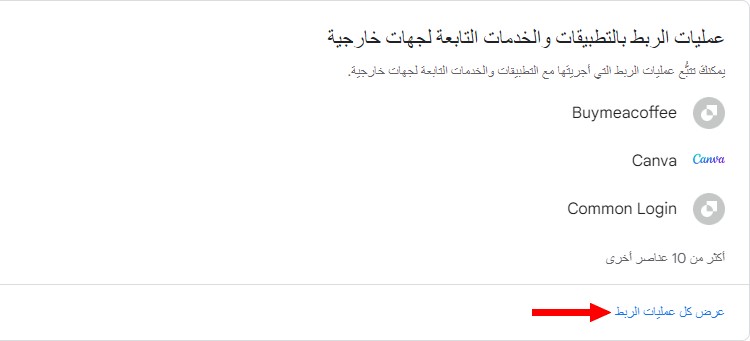
سيتم أخذك إلى صفحة تعرض المواقع و التطبيقات التي قمت بتسجيل الدخول إليها بإستخدام حساب جوجل الخاص بك بالطبع إذا قمت بذلك سابقا.
5. في الأعلى على اليسار، سترى أيقونة إعدادات، أنقر عليها.
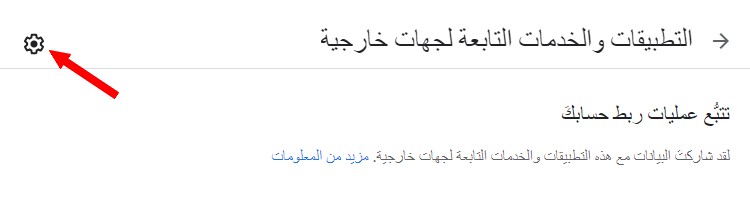
ثم أنقر على زر التبديل بجانب "إشعارات بتسجيل الدخول باستخدام حساب Google" و سيتم تعطيل نافذة "تسجيل الدخول بإستخدام جوجل" (Sign in with Google).
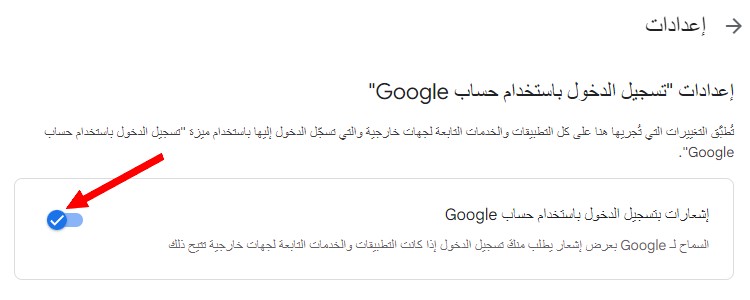
الآن، لن تظهر لك نافذة "تسجيل الدخول بإستخدام جوجل" (Sign in with Google) أثناء تصفحك الإنترنت.
ملاحظة:
- إذا كان لديك العديد من حسابات جوجل (Google)، فعليك إعادة نفس العملية لكل الحسابات، أي الدخول إلى إعدادات الحسابات و تعطيل نافذة "تسجيل الدخول بإستخدام جوجل" (Sign in with Google).
- إذا كنت تستخدم الهاتف المحمول أو جهاز لوحي، فيمكنك تعطيل نافذة "تسجيل الدخول بإستخدام جوجل" (Sign in with Google) بنفس الطريقة التي رأيناها.
إذا كان حساب جوجل (Google) الخاص بك بالإنجليزية:
1. توجه إلى موقع google.com أو حساب جي ميل (Gmail) الخاص بك.
2. بعد ذلك، أنقر على على صورة ملفك الشخصي في الأعلى على اليمين، ثم أنقر على "Manage your Google Account".
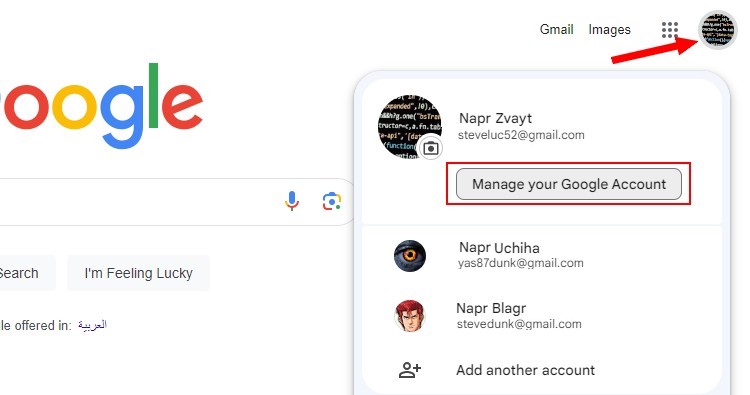
سيؤدي هذا إلى فتح إعدادات حساب جوجل الخاص بك.
3. من إعدادات حسابك، من القائمة على اليسار، أنقر على "Security".
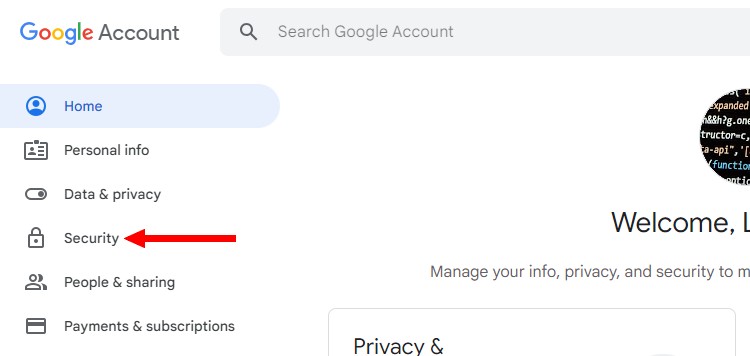
4. ثم إنزل لأسفل إلى "Your connections to third-party apps & services"، و أنقر على "See all connections" أو أنقر على "Your connections to third-party apps & services".
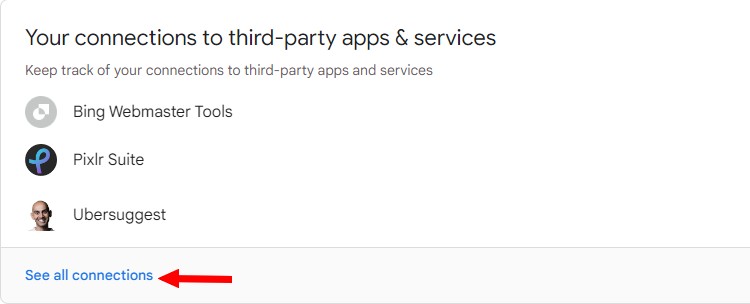
سيتم أخذك إلى صفحة تعرض المواقع و التطبيقات التي قمت بتسجيل الدخول إليها بإستخدام حساب جوجل الخاص بك بالطبع إذا قمت بذلك سابقا.
5. في الأعلى على اليمين، سترى أيقونة إعدادات، أنقر عليها.
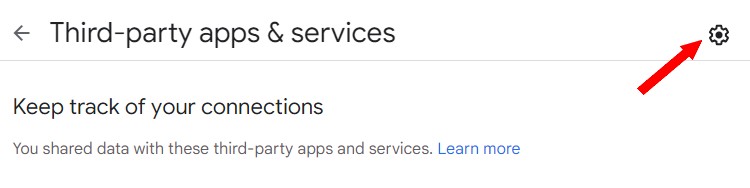
ثم أنقر على زر التبديل بجانب "Google Account sign-in prompts" و سيتم تعطيل نافذة "تسجيل الدخول بإستخدام جوجل" (Sign in with Google).